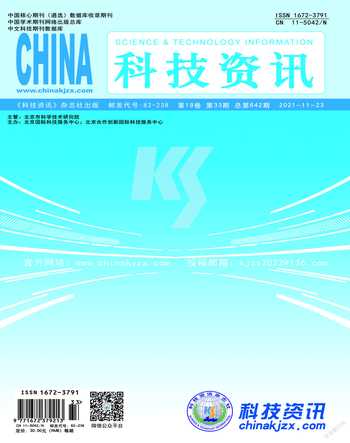Excel数据分析处理功能在招生录取中的应用
2021-01-15王鸿鹏
王鸿鹏
摘要:Excel电子表格作为目前应用最广泛的办公软件之一,功能全面、操作方便,具有高度自动化、运算准确等特点,在表格处理、数据分析、图表制作等方面应用广泛。该文以招生工作中遇到的数据分析处理等问题为例,介绍如何利用Excel的自动筛选、分类汇总、数据透视及常用函数等功能,提高工作人员对信息自动化处理能力,提升工作效率。
关键词:Excel 数据分析 筛选 数据透视 函数
中图分类号:TP391文献标识码:A 文章编号:1672-3791(2021)11(c)-0000-00
Absrtact: As one of the most widely used office software, Excel spreadsheet has comprehensive functions, convenient operation, high automation, accurate operation and other characteristics, and is widely used in table processing, data analysis, chart making and other aspects. This paper takes the data analysis and processing problems encountered in the recruitment work as examples, and introduces how to improve the staff's automatic information processing ability and work efficiency by using the automatic screening, classification and summary, data perspective and common functions of Excel.
Key Words:Excel;Data analysis;Filtering;Perspective;Functions;
在招生錄取工作中,会涉及大量录取信息,要从众多信息中得到各种有价值信息,这就需要对录取数据进行分析、汇总处理。目前,较为常用的方式有两种:一种是利用信息化软件系统;二是利用Excel表格进行数据分析处理。因各高校使用的信息化软件系统不一致,功能不完善,往往很难灵活应用,而利用Excel表格进行数据分析处理更加方便快捷,已成为众多招生人员必备的基本技能。
1 Excel数据分析处理功能
随着计算机信息技术的发展,现已经普及到我们生活、办公等各个方面,让人们的工作和生活模式发生了很多变化[1]。办公软件是我们使用计算机最为常见的软件之一,它可完成文字处理、表格制作、幻灯片制作、图形图像处理、数据分析处理等方面工作[2]。目前较为常用的办公软件有Microsoft Office和WPS Office两种。
Microsoft Office是由微软公司开发的一套基于Windows操作系统的办公软件套装[3]。常用组件有Word、Excel、PowerPoint等。图形界面友好、可以方便处理文字、图形和数据等功能,是最常用的办公文档处理软件之一。
WPS Office是由北京金山办公软件股份有限公司开发的一套办公软件,可以实现文字、表格、演示文稿、PDF阅读等多种功能。具有内存占用低、运行速度快、云功能多、通用性强的优点[4]。WPS Office个人版对个人用户免费,逐渐占领了办公软件市场。
目前,Microsoft Office与WPS Office办公软件功能及用法基本一致,在某些方面,WPS Office使用更加便捷,更符合国人使用习惯。Excel表格是办公应用软件组件之一,能够方便地制作人们日常工作中的各种电子表格,同时还提供了大量的函数及数据分析处理功能,在表格中可以直接运用这些函数进行数据统计、计算和分析,生成各种图表,使办公过程更加轻松自如。
2 招生录取中常用的数据分析处理功能
在招生录取工作中,考生数据往往以Excel表格形式出现,在使用方面,可利用Excel的自动筛选、分类汇总、数据透视、函数等功能,使二维的招生录取数据迅速提取、转化成人们需要的结果。
2.1自动筛选
筛选是将工作表中大量数据依据需要的条件进行显示,不满足条件的数据进行隐藏。筛选分为自动筛选和高级筛选,自动筛选用于筛选条件简单的数据,高级筛选用于筛选条件复杂的数据,可按照多个条件及运算方式进行筛选。较为常用的仍为自动筛选[5]。以常见的考生信息表格为例,具体步骤如下:
考生信息表中列标往往有:姓名、性别、身份证号、准考证号、录取专业、所在院系、考生类型、生源所在地等等。单击选中首行(即列标所在的一行),选择菜单“数据”—“筛选”—“自动筛选”。
此时,每一项列标处出现了“筛选器”下拉菜单,选中想要筛选的字段下拉菜单,即可呈现当前字段不同类型的数据统计结果,也可选择相应结果进行进一步筛选,点击后,所选条件的数据会单独显示出来,并且会提示符合条件的数据数量。比如:筛选不同专业人数、不同性别人数、不同生源地人数等。使用完成后,可选择筛选菜单中的“全部显示”以恢复所有数据。若筛选功能使用完成后,可再次单击“筛选”以结束筛选状态。
2.2 分类汇总
数据筛选可以实现特定字段的数据显示与统计功能,但当需要对所有数据进行一次性统计时,筛选功能就变得不够全面,因此可以使用分类汇总功能,实现特定数据的一次性汇总。分类汇总就是对数据按某个字段进行分类,将字段值相同的连续纪录作为一类,进行求和、平均和计数等汇总运算[6]。例如:汇总出不同专业考生的平均分或最高分、最低分,汇总出不同专业的考生人数等。具体步骤如下:
在分类汇总前,必须对要分类的字段进行排序,否则分类汇总毫无意义。比如:要汇总各专业人数,则要先将数据按考生专业排序;要汇总不同考生类型的录取分数情况,则要先将考生类型排序。
将鼠标定位到需要汇总的数据区域中的任意单元格,一般定位到录取信息表中的任意单元格即可,单击菜单“数据”—“分类汇总”,会弹出设置对话框。其中:“分类字段”选择刚才排序的字段;“汇总方式”指的是将汇总的数据按求和、计数、平均值等;“选定汇总项”内可通过复选框勾选需要汇总的具体数据字段。
汇总后,数据会以分级显示的方式呈现,可继续点击左侧分级显示栏中的“123”或“+-”符号,显示或隐藏明细数据,汇总结果将在对应汇总项目下方显示。
如果要恢复数据区域,可在对“分类汇总”对话框中选择“全部删除”,该项不会删除数据本身,只会删除汇总的结果,数据将会恢复汇总前的状态。
2.3 数据透视表.
分类汇总一般只对一个字段分类汇总,但是如果想要对多个字段进行分类汇总,就必须用到数据透视表。数据透视表是一种对复杂数据进行快速汇总和建立交叉列表的交互式表格,提供多种组合方式,不同的组合方式反映不同的统计信息,帮助我们从不同角度分析解决问题。在数据透视表中,也可以利用报表筛选出用户需要的数据。例如:汇总出不同专业男女生人数,汇总出不同院系、不同专业各录取类型人数等等。具体步骤如下。
将鼠标定位到需要汇总的数据区域中的任意单元格,一般定位到录取信息表中的任意单元格即可,单击菜单“插入”—“数据透视表”,会弹出“创建数据透视表”对话框,确认数据区域和放置数据透视表的位置,点击“确定”。
在弹出的“数据透视表字段”对话框中,定义数据透视表布局,可以理解为:将所需统计的字段类型拖入至区域内的“行”“列”“值”。例如:若要汇总各学院、各专业的不同录取类型学生数,应将“二级学院”字段拖入至筛选器,将“录取专业”托入至“行”区域,将“录取类型”托入至“列”区域,将“姓名”托入至“值”区域。“值”区域在其他应用中,也可根据实际情况重新设置为求和、平均值、最大值、最小值等统计方式,在此例中,按默认的计数方式即可。
汇总完成后,工作区域会显示当前汇总出的结果,结果上方“筛选器”可以进一步筛选不同学院的汇总结果。数据透视完成后,是以单独工作表形式出现,若无需使用,可将生成的工作表删除即可。
2.4 常用函数
函数是Excel中已经定义好的计算公式,函数使用的是参数的特定数值,按照特定的顺序或结构进行。使用函数的方法大致有两种:一是在单元格内直接输入;二是利用函数向导完成函数输入。Excel中提供了300多个函数,这些函数覆盖了许多应用领域,每个函数需要设置不同的参数,要记住每个函数的名称、参数及用法是不可能的,当知道函数的类别以及需要计算的问题时,或知道函数的名称但不知道具体参数时,必须使用函数向导,使用时只需选定运算结果存放的某个单元格,然后点击“函数”—“其他函数”,并搜索需要使用的函数名称即可。
2.4.1 条件函数—IF
IF函数指的是Excel中的条件函数,是根据指定的条件来判断其“真”(TRUE)、“假”(FALSE),根据逻辑计算的真假值,从而返回相应的内容,可以使用函数 IF 对数值和公式进行条件检测。
该函数有3个参数,结构如下:IF(logical_test、value_if_true、value_if_false),即:IF(判断条件、结果为真的返回值、 结果为假的返回值)。
第一参数是判断条件,如“某单元格="**"”或“某单元格>**”,结果为真返回**,结果为假返回**。举例如下。
在录取数据中,判断数据是否符合条件,如:总分大于等于300,返回结果“计算机应用”,否则返回结果“电子商务”。则可利用該函数并设置参数:IF(A2>=300,"计算机应用", "电子商务")。注意:若返回的结果为汉字,需用英文引号引起来,运算后会返回录取专业。
2.4.2 条件判断函数—COUNTIF
COUNTIF函数是Excel中的条件判断函数,是用来统计指定区域中符合特定条件的单元格个数。需要指定判断的区域,还需要输入判断的表达式。
该函数有两个参数,结构如下:COUNTIF(range、criteria),即:COUNTIF(范围、条件)。
第一个参数是需要判断的数据区域或范围,第二个参数是判断的条件或表达式,计算的结果返回符合条件的单元格个数[6]。举例如下。
在录取数据中,若要统计成绩大于等于300分的学生数、小于300分的学生数,并返回结果。则可利用该函数并设置参数:COUNTIF(A2:A11,">=300")或COUNTIF(A2:A11,"<300")。
2.4.3 排名函数—RANK
RANK函数是Excel中的排名函数,是用来计算某个数值相对于某些区域内数值的大小排名,并将排名返回。该函数有3个参数,结构如下:RANK(number、ref、[order]),即:RANK(数值、数值区域、升序或降序)。
第一个参数是需要进行排名的某一个数值,第二个参数是排序所需要比对的数值区域范围,第三个参数是按升序或降序产生的排序方式(若为降序排序,可忽略),返回结果为排序的名次。举例:
在录取数据中,若要依据学生总分进行排名,并返回结果。则可利用该函数并设置参数:RANK(A2,$A$2:$A$11),注意:函数在复制到其他数据单元格内时,引用的数据范围会发生变化,而排名函数所引用的数据区域范围必须固定,否则会发生运算错误,因此需要将A2:A11范围的行标、列标前分别加$符号,即改为:$A$2:$A$11,以固定数据范围。
3 结语
Excel 是办公应用软件的一个重要的组成部分,一般的表格、计算、函数的应用等都可以用EXCEL来解决,现主要应用在数据管理、财经商贸、金融、投资等众多领域,可以帮助我们在庞大的电子表格数据中快速分析、处理数据,利用筛选、分类汇总、数据透视等功能快速提取有用信息,利用函数、公式等功能快速运算数据,提高工作效率、辅助决策问题。
参考文献
[1] 贵颖祺,唐植美.信息技术时代职业教育智慧课堂的实践逻辑与建构[J].文化创新比较研究,2021,5(3):132-134.
[2] 王霁阳.数据库技术在高职教师办公自动化中的应用[J].科技创新导报,2020,17(7):140,142.
[3] 王楠.常用办公技巧应用浅谈[J].电脑知识与技术,2018,14(21):253,258.
[4] 付远军.VLOOKUP函数在财务办公中的应用探究[J].电脑知识与技术,2020,16(22):241-243.
[5] 江中宇,陆立超,常峻溪,等.运用Excel软件剖析电路中的非线性问题[J].科技创新导报,2020,17(20):232-233,236.
[6] 李顺蓉.Excel软件在高校单科成绩分析表中的应用[J].信息记录材料,2020,21(9):107-108.